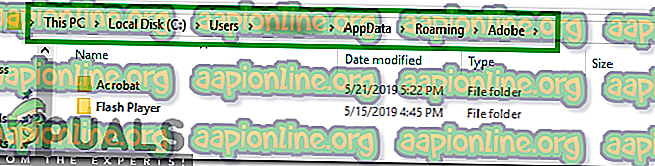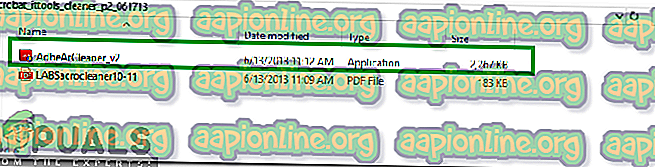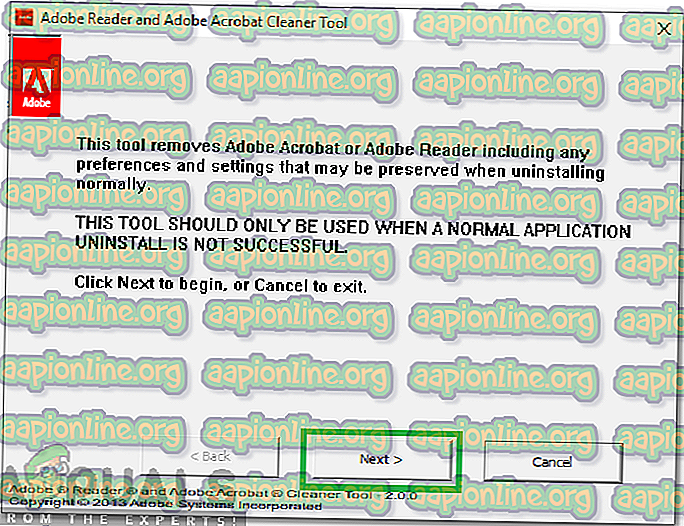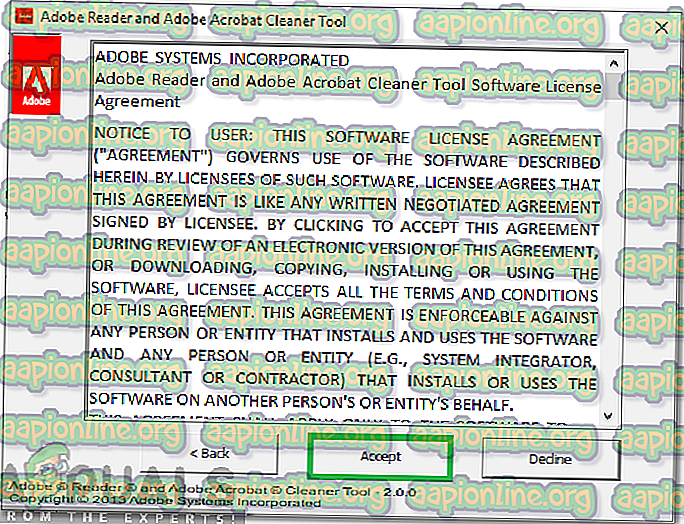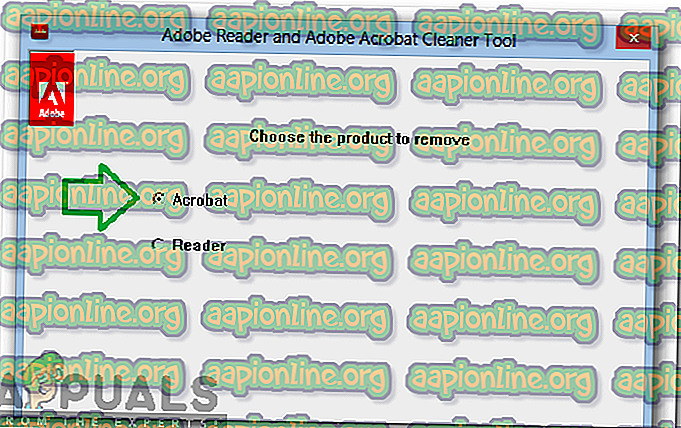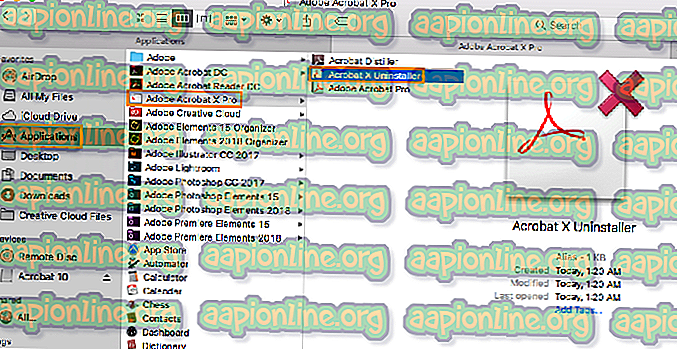어떻게
수정 : Adobe Acrobat이 열리지 않습니다
Adobe Acrobat은 시판되는 Acrobat Reader의 변형이며 Acrobat Reader의 기본 기능 외에도 많은 엔터프라이즈 컨텐츠 관리 및 파일 호스팅 서비스를 포함합니다. 그러나 최근에는 사용자가 응용 프로그램을 사용하여 PDF 파일을 열 수없는 많은 보고서가 나왔습니다. 커서가 잠시 동안 새로 고쳐지면 아무 일도 일어나지 않습니다.

이 기사에서는이 문제를 완전히 없애기 위해 실용적인 솔루션을 안내합니다. 또한이 오류가 발생한 원인을 알려 드리겠습니다.
Adobe Acrobat을 열 수없는 이유는 무엇입니까?
시작하는 동안 응용 프로그램에 문제가 발생할 수있는 몇 가지 이유가 있습니다. 가장 일반적인 것 중 일부는 다음과 같습니다.
- 기본 설정 : 경우에 따라 응용 프로그램 기본 설정이 잘못 구성되었습니다. 특정 구성은 운영 체제와 호환되지 않을 수 있으며 시작 프로세스 중에 충돌을 일으킬 수 있습니다.
- 손상된 설치 : 시작 프로세스 중 응용 프로그램에서 문제가 발생하여 "Adobe Acrobat Reader"설치가 손상되었을 수 있습니다. 시간이 지남에 따라 응용 프로그램의 특정 파일 또는 캐시 된 데이터가 손상되어 응용 프로그램이 열리지 않을 수 있습니다.
이제 문제의 본질에 대한 기본 지식을 갖추 었으므로 이제 해결책을 향해 나아가겠습니다. 충돌을 피하기 위해 제공된 순서대로 구현하십시오.
해결 방법 1 : Acrobat 환경 설정 재설정
Acrobat 환경 설정이 응용 프로그램이 시작되지 않아 운영 체제의 특정 요소를 방해하는 방식으로 구성되었을 수 있습니다. 따라서이 단계에서는 모든 Acrobat 환경 설정을 기본값으로 다시 초기화합니다.
Windows의 경우 :
- “ Acrobat ”응용 프로그램의 모든 인스턴스를 닫으려면 컴퓨터를 다시 시작 하십시오.
- " 파일 탐색기 "를 열고 Windows 7 이상에 대한 아래 경로로 이동하십시오.
C : \ Users \ [사용자 이름] \ AppData \ Roaming \ Adobe \ Acrobat \ [버전]
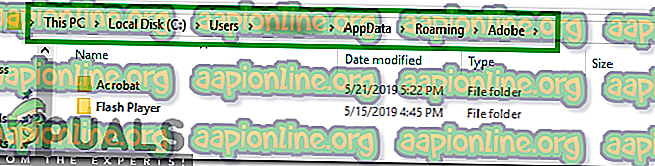
- “내 컴퓨터”를 열고 Windows XP의 경우 아래 경로로 이동하십시오
C : \ Documents and Settings \ [사용자 이름] \ Application Data \ Adobe \ Acrobat \ [버전]
- 폴더에있는 "Preferences"폴더를 삭제하십시오.
- 응용 프로그램을 시작하고 문제가 지속되는지 확인하십시오.
MacOS의 경우 :
- Acrobat을 닫습니다 .
- 로 이동
사용자 / [사용자 이름] / 라이브러리 / 환경 설정
- 다음 파일을 데스크탑으로 드래그 하십시오
1. "Acrobat WebCapture 쿠키"2. "com.adobe.Acrobat.Pro.plist 또는 com.adobe.Acrobat.Pro_x86_9.0.plist"3. "Acrobat 증류기 사전 설정 및 com.adobe.Acrobat.Pro.plist"4 "양식 (MRUFormsList), 협업 (OfflineDocs) 및 색상 설정 (AcrobatColor Settings.csf)에 대한 환경 설정이 포함 된 Acrobat 폴더"
- Acrobat을 다시 시작 하고 문제가 지속되는지 확인 하십시오.
해결 방법 2 : Acrobat 재설치
시작 프로세스 중에 응용 프로그램이 문제에 직면하여 Acrobat 설치가 손상되었을 수 있습니다. 이 단계에서는 공식 사이트에서 다운로드 한 후 Adobe Acrobat Reader를 완전히 제거하고 다시 설치합니다.
Windows의 경우 :
- 여기에서 Adobe Acrobat Cleaner 도구를 다운로드 하십시오.
- 다운로드 한 실행 파일을 실행하여 설치 하십시오.
- " AdbeArCleaner.exe "를 두 번 클릭 하여여십시오.
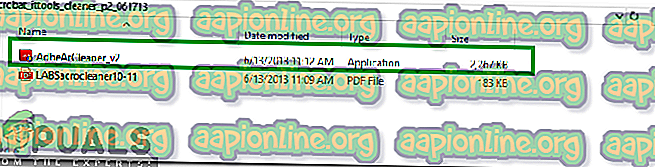
- 계속하려면 " next "를 클릭하십시오 .
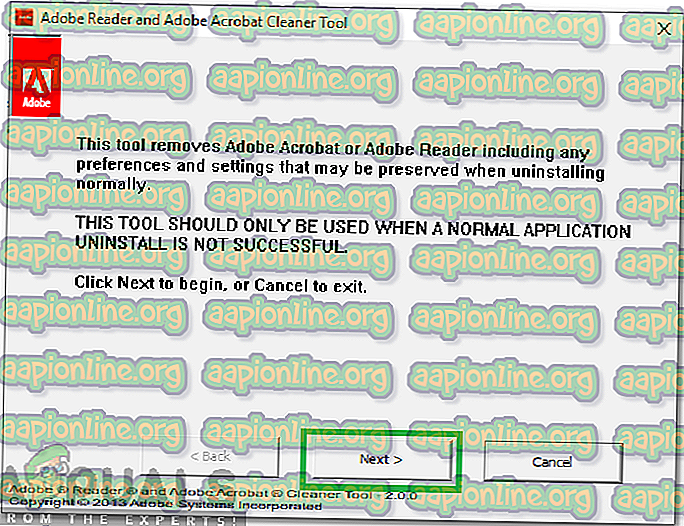
- " 동의 "를 클릭 하여 " EULA "를 확인하십시오.
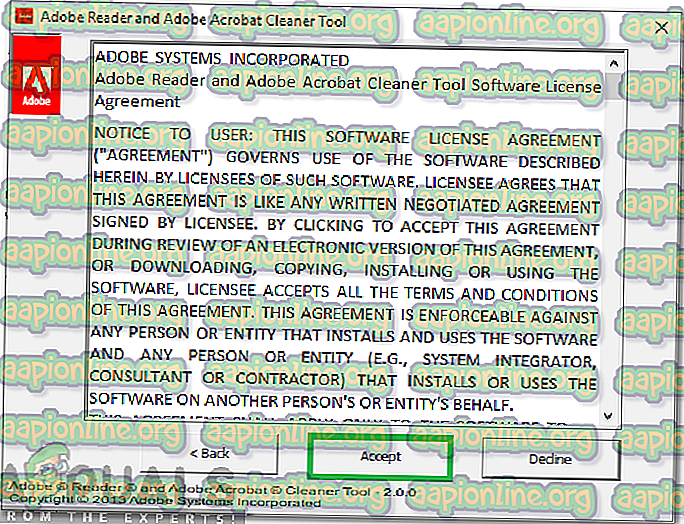
- " Acrobat "을 선택하고 " 다음"을 클릭하십시오.
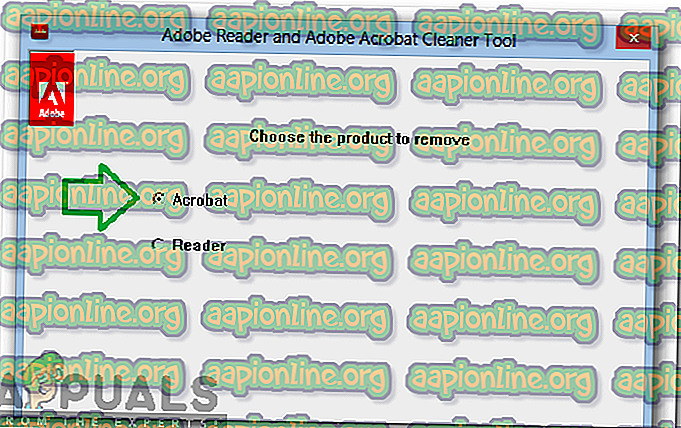
- 청소할 제품이 기계에 설치된 경우 공구가 직접 청소를 진행합니다.
- 제품을 찾을 수없는 경우 Acrobat / Reader는 ProgramFilesFolder \ Adobe \ Acrobat *. * 폴더의 기본 설치 위치에서 정리됩니다. 사용자에게 다른 추가 설치를 선택하고 추가 할 수있는 옵션도 제공됩니다.
- 클리너와 관련된 응용 프로그램이 두 개 이상인 경우 삭제하려는 응용 프로그램을 선택 하고 Acrobat 및 기타 Adobe 소프트웨어가 공유하는 파일을 치료할 것인지 선택하십시오 .
- " 지금 청소" 를 클릭 하여 청소 프로세스를 시작하십시오.
- 제거가 완료된 후 머신 을 다시 시작하십시오 .
- 여기에서 Adobe Acrobat 을 다운로드 하십시오.
- 응용 프로그램을 설치 하고 문제가 지속되는지 확인 하십시오.
MacOS의 경우 :
- Adobe Acrobat을 종료하십시오 .
- 에서 Adobe Acrobat의“ 제거 프로그램 ”파일을 실행하십시오 .
응용 프로그램> Adobe Acrobat> Acrobat 제거 프로그램
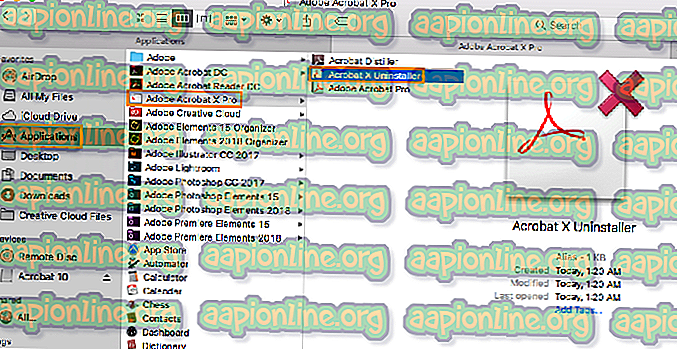
- 화면의 지시에 따라 기기에서 완전히 제거하십시오.
- 설치 제거 프로세스가 완료된 후 머신을 다시 시작하십시오 .
- 여기에서 Adobe Acrobat을 다운로드 하십시오.
- 기기에 설치 하고 문제가 지속되는지 확인 하십시오.